Jak naprawić kod błędu logowania Zelle: A101?
Miscellanea / / August 09, 2021
Aplikacja do płatności mobilnych Zelle zyskała w ostatnim czasie całkiem niezłą trakcję. Ale nie jest bez wad. Ostatnio niektórzy użytkownicy Zelle zgłosili, że widzą komunikat o błędzie, gdy próbują się zalogować lub dokonać transakcji. Pojawia się jako „Wystąpił błąd. (A101).” Oznacza to, że Zelle nie może zaufać Twojemu urządzeniu w kwestii logowania lub wykonywania transakcji.
Najpierw musisz upewnić się, że używasz numeru telefonu komórkowego zarejestrowanego na Twoim koncie Zelle. Jeśli używasz zarejestrowanego numeru telefonu komórkowego, upewnij się, że nie używasz numeru VoIP w aplikacji Zelle, ponieważ nie działa on z numerami VoIP. Dodatkowo musisz pamiętać, czy ostatnio zmieniłeś swój plan komórkowy. Z jakiegoś powodu może to również spowodować wyświetlenie komunikatu o błędzie. Cóż, cokolwiek może być dla ciebie, ten artykuł ci pomoże. Tutaj wymieniliśmy wszystkie możliwe rozwiązania, które możesz spróbować pozbyć się tego błędu. Więc bez zbędnych ceregieli, przejdźmy do tego.
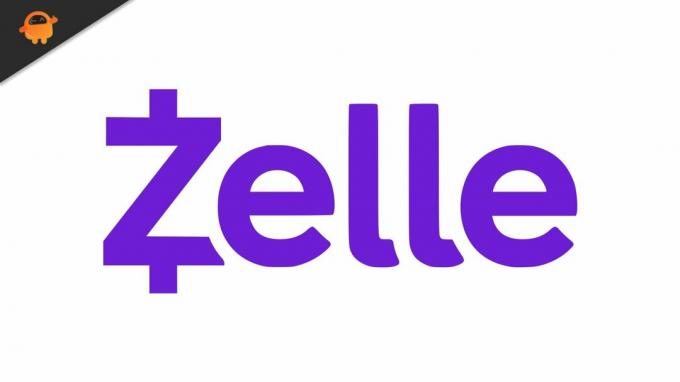
Zawartość strony
-
Jak naprawić kod błędu logowania Zelle: A101?
- Zainstaluj ponownie aplikację Zelle:
- Przełącz na komórkową transmisję danych:
- Użyj sztuczki trybu samolotowego:
- Przełącz gniazda kart SIM:
Jak naprawić kod błędu logowania Zelle: A101?
Wymienione powyżej są prawdopodobne przyczyny tego komunikatu o błędzie. Po upewnieniu się, że wszystko wymienione powyżej, przejdź do rozwiązań wymienionych poniżej. Z pewnością jeden z nich rozwiąże twój błąd. Po prostu wypróbuj jedno rozwiązanie po drugim, aż znajdziesz to, które działa dla Ciebie.
Zainstaluj ponownie aplikację Zelle:
Uszkodzona instalacja aplikacji Zelle może być przyczyną tego komunikatu o błędzie. Spróbuj więc odinstalować aplikację z urządzenia, a następnie zainstalować ją ponownie ze sklepu Play.
- Otwórz aplikację Ustawienia w telefonie, a następnie przejdź do ustawień aplikacji lub menedżera aplikacji.
- Tutaj znajdziesz listę wszystkich zainstalowanych aplikacji. Znajdź Zelle na tej liście, a gdy go zobaczysz, dotknij go.
- Na stronie Informacje o aplikacji w aplikacji Zelle dotknij opcji Wymuś zatrzymanie, aby całkowicie zatrzymać aplikację.
- Następnie dotknij Przechowywanie i otwórz sekcję Przechowywanie. Tutaj dotknij Wyczyść pamięć podręczną, a następnie Wyczyść dane, aby wyczyścić wszystkie dane z aplikacji Zelle.
- Teraz wróć do strony informacji o aplikacji i dotknij przycisku Odinstaluj. Potwierdź swoje działanie i odinstaluj aplikację z telefonu.
- Teraz przejdź do Sklepu Play i poszukaj aplikacji Zelle. Po znalezieniu dotknij Zainstaluj, aby ponownie zainstalować aplikację.
Po ponownym zainstalowaniu aplikacji spróbuj jej użyć ponownie. Jeśli nadal widzisz kod błędu A101, wypróbuj następne rozwiązanie wymienione poniżej.
Przełącz na komórkową transmisję danych:
Jeśli do łączenia się z Internetem używasz Wi-Fi, spróbuj przełączyć się na dane komórkowe.
- Zamknij aplikację Zelle na smartfonie i usuń ją również z ekranu ostatniej aplikacji.
- Rozwiń menu szybkich ustawień i dotknij ikony Wifi, aby je wyłączyć.
- Dotknij ikony Dane mobilne, aby ją włączyć.
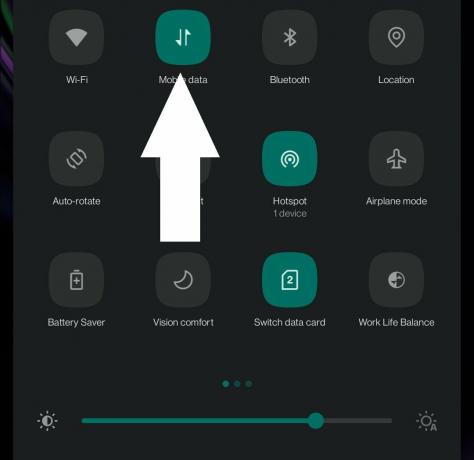
- Teraz ponownie otwórz aplikację Zelle i spróbuj ponownie jej użyć.
Jeśli nadal widzisz kod błędu A101, wypróbuj następne rozwiązanie wymienione poniżej.
Użyj sztuczki trybu samolotowego:
Niektóre aplikacje łączności można łatwo naprawić, korzystając ze sztuczki trybu samolotowego. Musisz na chwilę włączyć tryb samolotowy, a następnie ponownie go wyłączyć.
Reklamy
- Rozwiń menu szybkich ustawień i dotknij ikony Samolot, aby je włączyć.

- Trzymaj urządzenie tak przez chwilę, a następnie wyłącz je ponownie.
Teraz ponownie otwórz aplikację Zelle i spróbuj jej użyć. Jeśli nadal widzisz kod błędu A101, wypróbuj następne rozwiązanie wymienione poniżej.
Przełącz gniazda kart SIM:
Jeśli używasz dwóch kart SIM w swoim smartfonie, czasami zamiana ich gniazd pozbywa się błędu A101 aplikacji Zelle.
Reklamy
- Najpierw wyłącz smartfon i przełącz karty SIM w dwóch gniazdach. Spowoduje to przeniesienie zarejestrowanej karty SIM z numerem Zelle do innego gniazda.
- Teraz ponownie włącz urządzenie, a następnie otwórz aplikację Zelle.
Powinno działać bez żadnych komunikatów o błędach pojawiających się na ekranie.
Jeśli z jakiegoś powodu błąd nadal pojawia się na ekranie, skontaktuj się z obsługą klienta Zelle.
W ten sposób możesz naprawić kod błędu logowania Zelle: A101. iJeśli masz jakieś pytania lub pytania dotyczące tego artykułu, skomentuj poniżej, a my skontaktujemy się z Tobą. Koniecznie sprawdź także nasze inne artykuły na porady i wskazówki dotyczące iPhone'a,Wskazówki i porady dotyczące Androida, Porady i wskazówki dotyczące komputerai wiele więcej, aby uzyskać więcej przydatnych informacji.



